Trong iOS 15 , Apple đã mở rộng hỗ trợ cho chức năng kéo và thả trên các ứng dụng trên điện thoại Iphone , cho phép bạn di chuyển các tệp, hình ảnh và các đoạn văn bản đã chọn từ nơi này sang nơi khác.

Tính năng kéo và thả nhiều ứng dụng đã thực sự khả dụng trên iPad kể từ năm 2017, nhưng giờ đây Apple đã mở rộng tính năng này cho & zwnj; iPhone & zwnj; với & zwnj; iOS 15 & zwnj ;. Ngoài ứng dụng, hành động nhiều ngón tay cũng hoạt động với ảnh chụp màn hình. Các bước sau đây cho bạn thấy nó hoạt động như thế nào.
cách khóa ứng dụng trên iphone 6s
- Chụp ảnh màn hình theo cách thông thường, bằng cách nhấn Nút bên và Nút Tăng âm lượng đồng thời.
- Nhấn và giữ vào hình thu nhỏ của ảnh chụp màn hình ở góc dưới cùng bên trái của màn hình và đợi một lúc cho khung trắng xung quanh nó biến mất.
- Bằng một ngón tay khác, hãy nhấn vào ứng dụng mà bạn muốn sử dụng ảnh chụp màn hình. Chúng tôi đang mở Hình ảnh trong ví dụ của chúng tôi, nhưng bạn có thể mở Tệp, Tin nhắn, Thư, Ghi chú hoặc thứ gì đó khác.
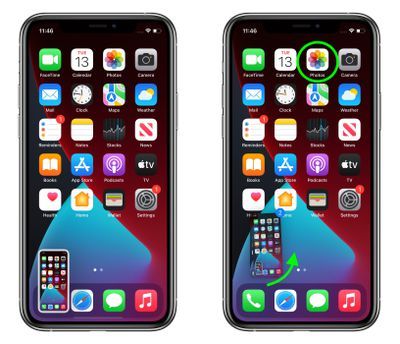
- Điều hướng đến nơi bạn muốn sử dụng ảnh chụp màn hình. Chúng tôi đang chọn một album cụ thể mà chúng tôi đã tạo, có tên là '& zwnj; iOS 15 & zwnj; ảnh chụp màn hình. '
- Di chuyển ảnh chụp màn hình vào khu vực bạn muốn, sau đó buông ngón tay của bạn để thả nó vào đúng vị trí. Trong ví dụ của chúng tôi, các ảnh chụp màn hình được lưu ngay lập tức ở vị trí được chỉ định.
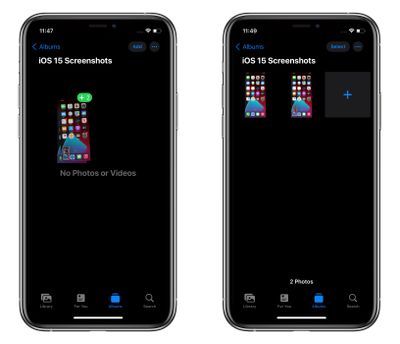
Bạn có thể nhận thấy rằng chúng tôi đã kéo hai ảnh chụp màn hình trong ví dụ của chúng tôi - đó chỉ là kết quả 'meta' của việc chụp ảnh chụp màn hình của quá trình chụp ảnh màn hình (hình thu nhỏ của ảnh chụp màn hình trước đó vẫn còn trong phần tiếp theo). Tuy nhiên, nó cũng làm nổi bật tính năng kéo và thả hỗ trợ việc chọn nhiều mục bằng cách chạm vào chúng bằng một ngón tay khác.
Cần lưu ý rằng kéo và thả dẫn đến trùng lặp thay vì chuyển động của nội dung, vì vậy ảnh chụp màn hình vẫn được tự động lưu vào thư viện ảnh của bạn. Nhưng trong & zwnj; iOS 15 & zwnj; bạn có khả năng chọn ngay một bản sao của hình ảnh và làm điều gì đó cụ thể hơn với nó, chẳng hạn như lưu nó vào một album mới tạo, điều này rất hữu ích nếu quy trình làm việc của bạn có nhiều ảnh chụp màn hình.
Bản beta công khai đầu tiên của & zwnj; iOS 15 & zwnj; hiện có sẵn và bản phát hành chính thức sẽ đến với tất cả các iPhone tương thích vào tháng 9.
thời gian chết làm gì trên iphoneCác vòng đấu liên quan: iOS 15 , iPad 15 Diễn đàn liên quan: iOS 15

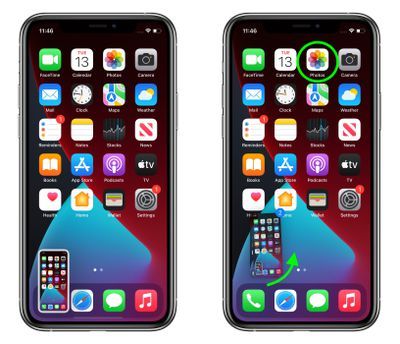
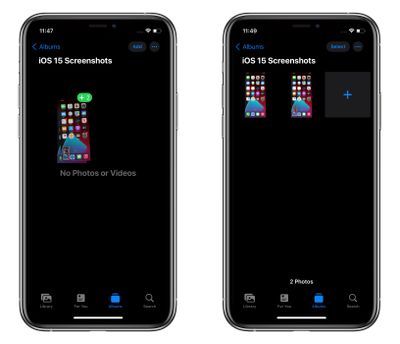
Bài ViếT Phổ BiếN